AutoCAD 2019 64位安装前须知:
3.AutoCAD 2019 64位要求电脑屏幕分辨率必须是1080P及其以上,内存8G+,处理器I5+不然会卡顿,体验不好;
utoCAD 2019 32位安装前须知:
3.AutoCAD 2019 32位要求电脑屏幕分辨率必须是1080P及其以上,内存8G+,处理器I5+不然会卡顿,体验不好;
AutoCAD 2019 64位精简版 WIN10 64位安装步骤:
1.在文末阅读原文处点击获取压缩包下载地址,并下载,下载好CAD 2019 64位压缩包后,先鼠标右键选择解压缩,然后双击打开AutoCAD_2019_x64文件夹。
![图片[1]-AutoCAD 2019 64/32位精简版安装教程和破解方法(附注册机)-夏末浅笑](https://aliyun.ccswust.org/wp-content/uploads/2020/07/1595488612-1.jpg)
2.然后找到目录下的Setup.exe,鼠标右击选择【以管理员身份运行】
![图片[2]-AutoCAD 2019 64/32位精简版安装教程和破解方法(附注册机)-夏末浅笑](https://aliyun.ccswust.org/wp-content/uploads/2020/07/1595488617-2.jpg)
3.在弹出的CAD 2019 64位初始化界面中,稍等自动片刻自动进入安装界面,然后点击【安装】
![图片[3]-AutoCAD 2019 64/32位精简版安装教程和破解方法(附注册机)-夏末浅笑](https://aliyun.ccswust.org/wp-content/uploads/2020/07/1595488619-3.png)
4.选择CAD 2019 64位的软件安装路径,默认安装在C盘,点击【浏览】可更改软件安装路径,注意:安装路径文件夹名称不能出现中文字符!小夭这里将安装在D盘AutoCAD2019文件夹下,然后点击【安装】
![图片[4]-AutoCAD 2019 64/32位精简版安装教程和破解方法(附注册机)-夏末浅笑](https://aliyun.ccswust.org/wp-content/uploads/2020/07/1595488621-4.jpg)
5.正在安装,这个过程需要一段时间,请耐心等待…
![图片[5]-AutoCAD 2019 64/32位精简版安装教程和破解方法(附注册机)-夏末浅笑](https://aliyun.ccswust.org/wp-content/uploads/2020/07/1595488622-5.jpg)
6.这样CAD 2019 64位就安装完毕拉,点击【完成】即可。
![图片[6]-AutoCAD 2019 64/32位精简版安装教程和破解方法(附注册机)-夏末浅笑](https://aliyun.ccswust.org/wp-content/uploads/2020/07/1595488624-6.jpg)
7.因我之前安装过AutoCAD其他版本,会弹出移植自定义设置窗口,点击【╳】不移植之前设置;如果你未安装过AutoCAD版本,请忽略此步
![图片[7]-AutoCAD 2019 64/32位精简版安装教程和破解方法(附注册机)-夏末浅笑](https://aliyun.ccswust.org/wp-content/uploads/2020/07/1595488625-7.png)
8.在弹出AutoCAD-DWG关联窗口,点击“第一个”“始终将DWG文件与AutoCAD重新关联(建议)”
![图片[8]-AutoCAD 2019 64/32位精简版安装教程和破解方法(附注册机)-夏末浅笑](https://aliyun.ccswust.org/wp-content/uploads/2020/07/1595488626-8.png)
9.现在我们开始破解CAD 2019 64位,点击【输入序列号】
![图片[9]-AutoCAD 2019 64/32位精简版安装教程和破解方法(附注册机)-夏末浅笑](https://aliyun.ccswust.org/wp-content/uploads/2020/07/1595488627-9.jpg)
10.在弹出的产品许可激活界面,点击【激活】
![图片[10]-AutoCAD 2019 64/32位精简版安装教程和破解方法(附注册机)-夏末浅笑](https://aliyun.ccswust.org/wp-content/uploads/2020/07/1595488627-10.jpg)
11.输入提前准备好的序列号:800-00000000,产品密钥:001K1,然后点击【下一步】
![图片[11]-AutoCAD 2019 64/32位精简版安装教程和破解方法(附注册机)-夏末浅笑](https://aliyun.ccswust.org/wp-content/uploads/2020/07/1595488629-11.jpg)
12.弹出提示“序列号是无效的”,不用管它,点击右上角【×】关闭窗口
![图片[12]-AutoCAD 2019 64/32位精简版安装教程和破解方法(附注册机)-夏末浅笑](https://aliyun.ccswust.org/wp-content/uploads/2020/07/1595488629-12.png)
13.点击【激活】
![图片[13]-AutoCAD 2019 64/32位精简版安装教程和破解方法(附注册机)-夏末浅笑](https://aliyun.ccswust.org/wp-content/uploads/2020/07/1595488630-13.jpg)
14.再次输入序列号:800-00000000,产品密钥:001K1,然后点击【下一步】
![图片[14]-AutoCAD 2019 64/32位精简版安装教程和破解方法(附注册机)-夏末浅笑](https://aliyun.ccswust.org/wp-content/uploads/2020/07/1595488631-14.png)
15.首先勾选“我具有Autodesk提供的激活码”,不要着急点击“下一步”,下面我们通过注册机来生成激活码
![图片[15]-AutoCAD 2019 64/32位精简版安装教程和破解方法(附注册机)-夏末浅笑](https://aliyun.ccswust.org/wp-content/uploads/2020/07/1595488632-15.jpg)
16.返回初始安装包,双击打开CAD_2019_64位注册机文件夹,然后找到xf-adsk2019_x64.exe,鼠标右击选择【以管理员身份运行】,注意:一定要“以管理员身份运行”注册机,不然会激活失败
温馨提示:如果解压后注册机文件夹内没有注册机文件,请关闭所有杀毒软件且WIN10系统还需要添加安装包文件夹信任后重新解压即可。
![图片[16]-AutoCAD 2019 64/32位精简版安装教程和破解方法(附注册机)-夏末浅笑](https://aliyun.ccswust.org/wp-content/uploads/2020/07/1595488633-16.png)
17.弹出注册机界面,点击【Patch】,弹出Successfully Patched提示框,点击【确定】
![图片[17]-AutoCAD 2019 64/32位精简版安装教程和破解方法(附注册机)-夏末浅笑](https://aliyun.ccswust.org/wp-content/uploads/2020/07/1595488635-17.png)
18.先将安装界面中的“申请号”复制粘贴到注册机界面中“Request”栏后面的框中,然后点击【Generate】生成激活码,注意:复制粘贴只能使用快捷键Crtl+C、Crtl+V
![图片[18]-AutoCAD 2019 64/32位精简版安装教程和破解方法(附注册机)-夏末浅笑](https://aliyun.ccswust.org/wp-content/uploads/2020/07/1595488637-18.jpg)
19.再将注册机界面中“Activation”栏后面框中生成的激活码复制粘贴到安装界面中的第一个小框中即可自动填充,然后点击【下一步】
![图片[19]-AutoCAD 2019 64/32位精简版安装教程和破解方法(附注册机)-夏末浅笑](https://aliyun.ccswust.org/wp-content/uploads/2020/07/1595488638-19.jpg)
20.提示AutoCAD 2019激活成功,然后点击【Quit】关闭注册机,再点击【完成】
![图片[20]-AutoCAD 2019 64/32位精简版安装教程和破解方法(附注册机)-夏末浅笑](https://aliyun.ccswust.org/wp-content/uploads/2020/07/1595488639-20.jpg)
21.返回桌面,找到AutoCAD 2019图标重新打开软件,不再弹出需要激活提示,打开AutoCAD 2019精简版界面如下:
![图片[21]-AutoCAD 2019 64/32位精简版安装教程和破解方法(附注册机)-夏末浅笑](https://aliyun.ccswust.org/wp-content/uploads/2020/07/1595488640-21.jpg)
特别强调Win7/8请勿关闭 Windows update 服务,否则安装报错
1、精简多余组件,保留必须的 VC、.Net 4.7、DirectX组件运行库方便第一次安装高版本CAD的朋友;
2、保留Express扩展工具;可以选择安装
3、安装完成默认AutoCAD 经典空间,喜欢草图及标注界面的朋友可以 工具--工作空间,选择“草图
与注释”界面
4、自定有设置好布局的背景颜色为黑色、调整鼠标指针为全屏,不启动欢迎界面,加快启动速度;
5、屏蔽并删除AutoCAD通讯中心,防止AutoCAD给Autodesk服务器发送你的IP地址及机器信息;
6、屏蔽AutoCADFTP中心;
7、完善一些字体库,通常打开文件不会提示找不到字体;
8、快捷方式名为“AutoCAD 2019”
9、默认保存格式为2004版DWG文件
10、保留设置迁移;
下载地址
链接: https://pan.baidu.com/s/12xnMgARLztH91mIAwIrw9A 提取码: 95kb
为了尊重我们的劳动成果和付出的精力,降低您日后转载的难度。
请在转载时在显眼位置署名:「本文来自夏末浅笑blog.ccswust.org」。

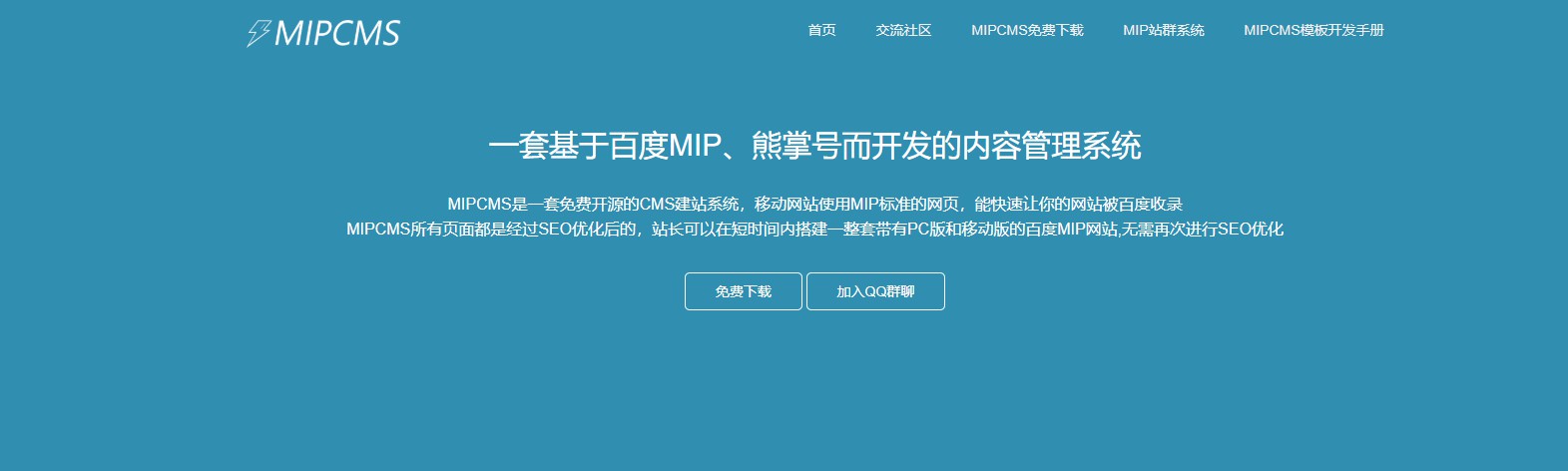


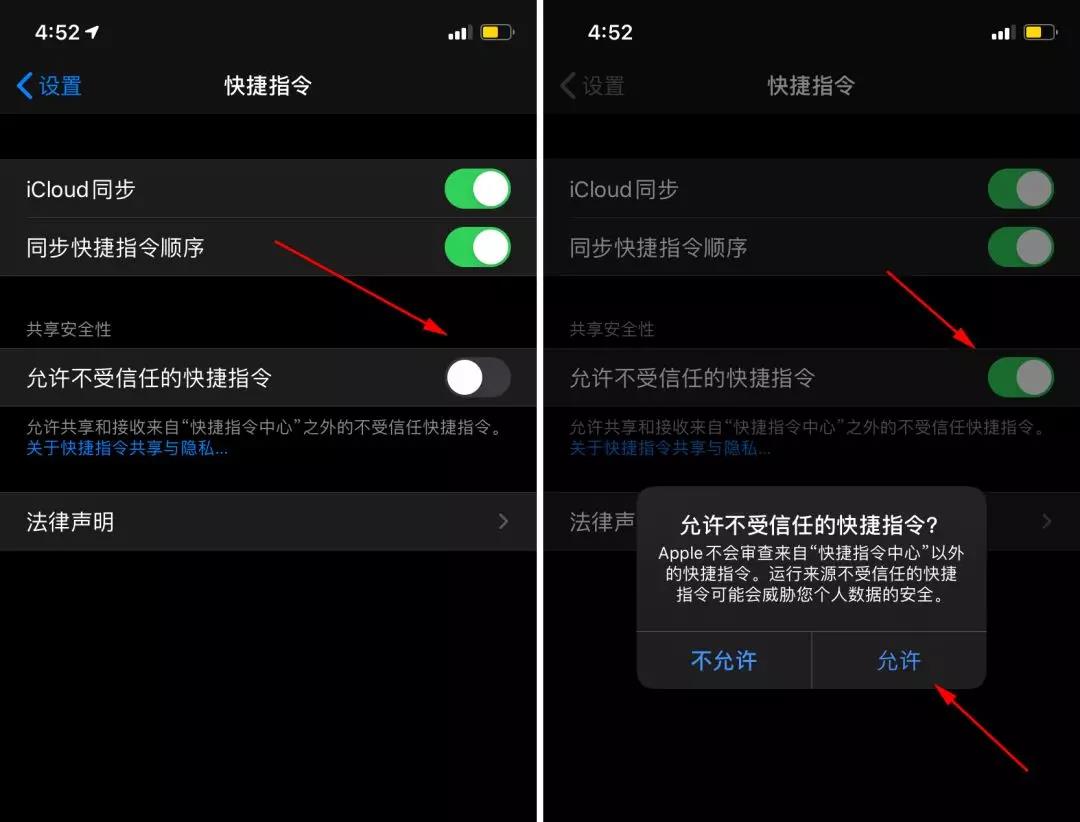



暂无评论内容